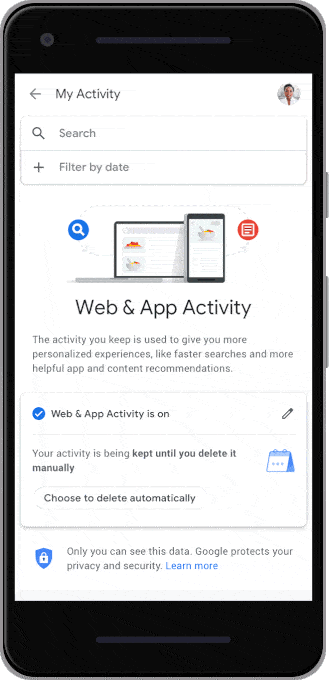Uno de nuestros mayores intereses en nuestra era moderna en Internet es Intimidad – ¿Cuántos datos quieren ciertas empresas que sepas? Tus hábitos web , uso de aplicaciones yDatos de localización. A algunas personas simplemente no les importa, otras hacen todo lo posible para quedarse Anónimo en línea El resto está en el medio. Una de las preocupaciones más comunes es Google ySu monopolio directo sobre la investigación en línea y otros productos. Sin mencionar lo mucho que sabe sobre nosotros. Para disipar las preocupaciones de los usuarios, el gigante de las búsquedas ofrece controles de eliminación automática para el historial de ubicaciones y los registros de actividad web/aplicaciones.
debido a la llegada de Android 10 , Google ha hecho muchas Cambios en Android (como el nombre sería demográfico). Otros cambios importantes fueron Navegación por gestos , aprendizaje automático local yModo oscuro incorporado , y así. Pero en mi opinión, los mayores cambios se produjeron en Ventana de privacidad.
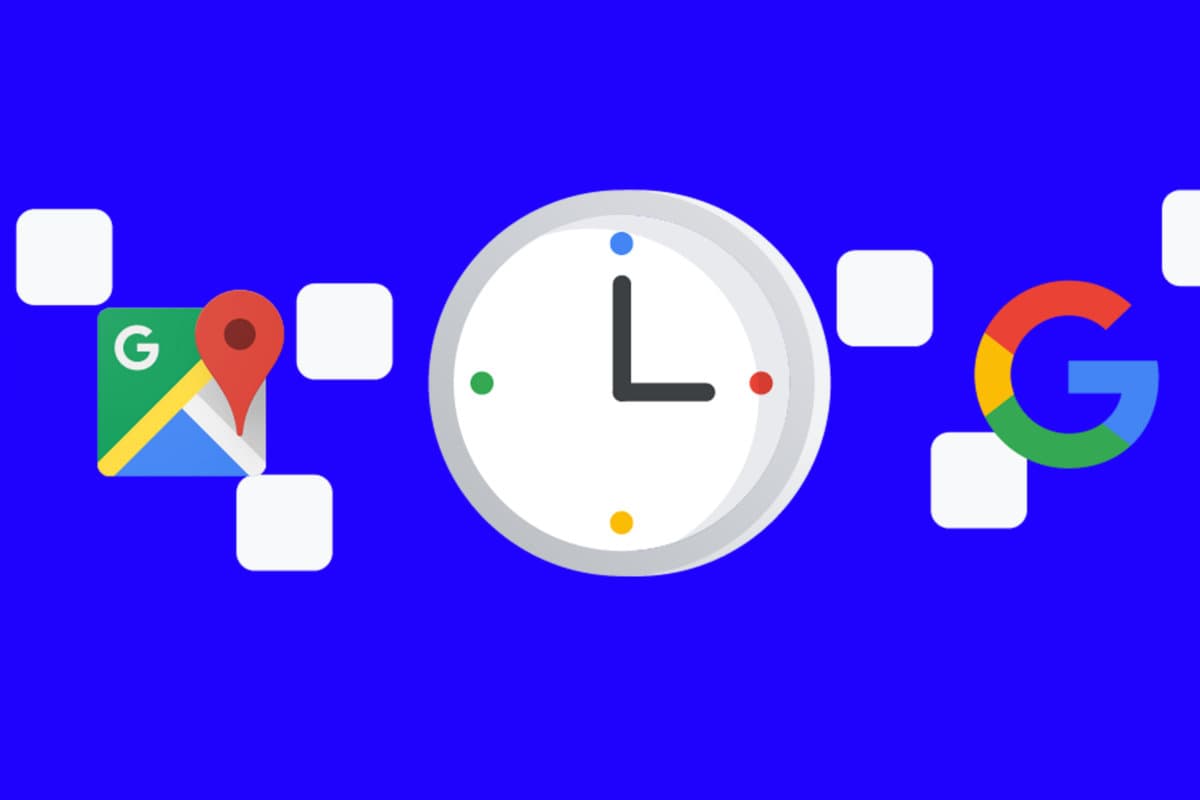
En Android 10, las aplicaciones solo pueden acceder a tu ubicación cuando la enciendes. Y no solo eso, Google ha llevado el Administrador de actividades y la Personalización de anuncios a la parte superior del menú Configuración. Ahora, también le permite eliminar automáticamente el historial de búsqueda de su sitio web, la actividad web, la actividad de la aplicación, el historial de búsqueda y el historial de YouTube directamente desde su teléfono. Bueno, aquí está cómo hacerlo.
Eliminación automática de toda la actividad de Google
No existe un portal o página web unificado para eliminar toda su actividad de Google a la vez. Primero tendremos que configurar la eliminación automática de la actividad web y de la aplicación, que incluye las grabaciones del Asistente de Google, el historial de búsqueda de Google Chrome y la actividad de la aplicación de Android. A continuación, tendremos que configurar por separado la eliminación automática de la actividad de YouTube.
Esto borrará su actividad de Google en sus dispositivos como Google Home, Chromebook, teléfono Android, etc.
1. Eliminar la actividad web y de aplicaciones de Google
En Android 10, Google ahora ha creado una sección de privacidad separada en el menú de configuración de Android. Abra el menú Configuración y toque la opción Privacidad.
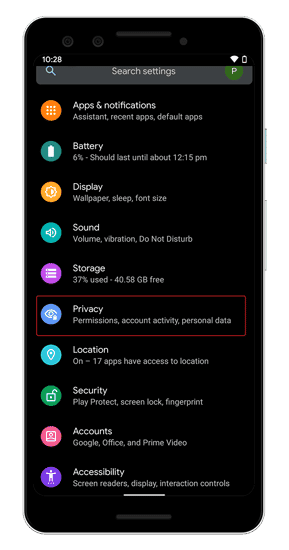
Esta sección de privacidad le permite acceder al administrador de permisos, al historial de geolocalización de Google, a la configuración de anuncios, etc. en una sola pantalla. En el menú Privacidad, haga clic en Avanzado, luego haga clic en Controles de actividad a través del menú expandido. Si hay varias cuentas en las que ha iniciado sesión en su dispositivo Android, le pedirá que elija una de ellas.
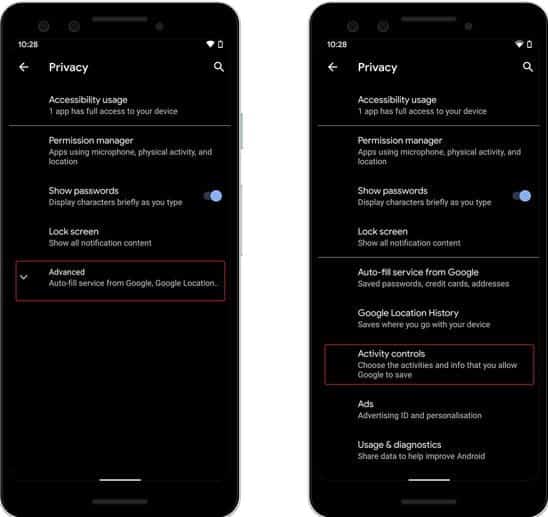
En la lista de controles de Actividad, verá Actividad web y de aplicaciones, Historial de geolocalización e Historial de YouTube. A partir de ahora, no puede configurar el historial de ubicaciones para que se elimine automáticamente, pero puede hacer lo mismo con su actividad web y de aplicaciones, y con el historial de YouTube. Para eso, haga clic en Administrar actividad en la sección Actividad web y de aplicaciones. Te redirigirá a la página web de Google Activity.
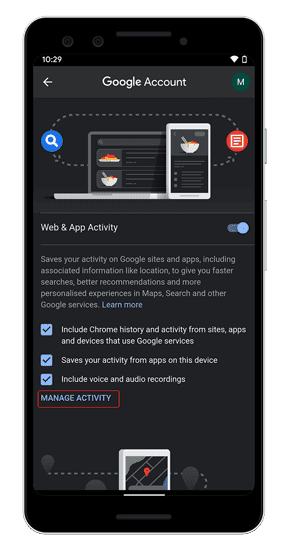
En la página web de Actividad de Google, desplácese hacia abajo hasta el enlace "Elegir eliminar automáticamente". Haga clic en él y será redirigido a otra página web que le dará 3 opciones. El primero es "Guardar hasta que lo elimine manualmente", que estaba allí antes. Pero los otros dos "Conservar durante 18 meses" y "Conservar durante 3 meses" le permiten seleccionar cuánto tiempo permanecerán sus datos en el servidor de Google. Seleccione cualquiera de ellos y haga clic en el botón "Siguiente".
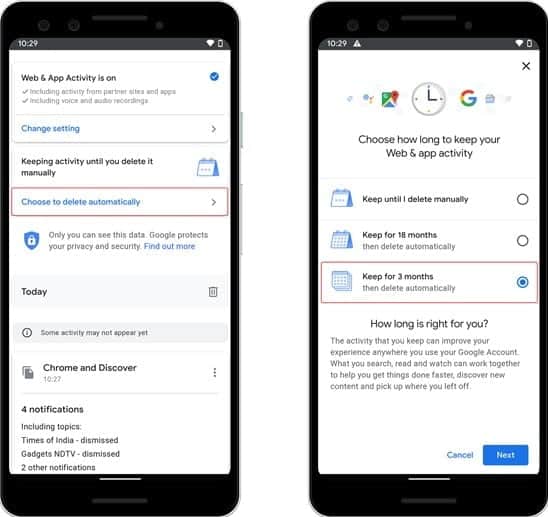
Esta eliminación puede afectar sus preferencias de búsqueda de Google y otras personalizaciones.
Ahora, esto elimina inmediatamente los datos de su página de actividad. Pero Google ahora comenzará el proceso de eliminarlos sistemáticamente de sus sistemas de almacenamiento con el tiempo. En general, esto garantizará que su actividad web, los audios del Asistente de Google y el historial de búsqueda se borren instantáneamente y se eliminen periódicamente.
2. Eliminar el historial de YouTube
Después de configurar la eliminación automática de su actividad web y de aplicaciones, el historial de su ubicación y la actividad de la aplicación de YouTube permanecerán de forma continua. Para el historial de ubicaciones, no puede configurar la eliminación automática. Google permite la eliminación manual a partir de ahora. Google sigue sin permitir el borrado automático. Pero para la actividad de YouTube, aún puede configurar la eliminación automática. Desplácese hacia abajo hasta Controles de actividad y toque "Administrar actividad" en la sección Historial de YouTube.
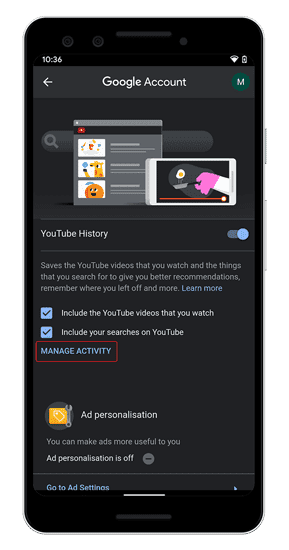
Debe seguir el mismo proceso que el anterior para activar la eliminación automática del historial de búsqueda de YouTube.
3. Eliminar la actividad de Google a través de la aplicación web
Si no está en Android 10, tendrá que visitar la página web "Gestionar mi actividad". En esta página, encontrará el mismo enlace "Elegir eliminar automáticamente". Al hacer clic, puede ver cuánto tiempo desea conservar sus datos y luego hacer clic en el botón Siguiente.
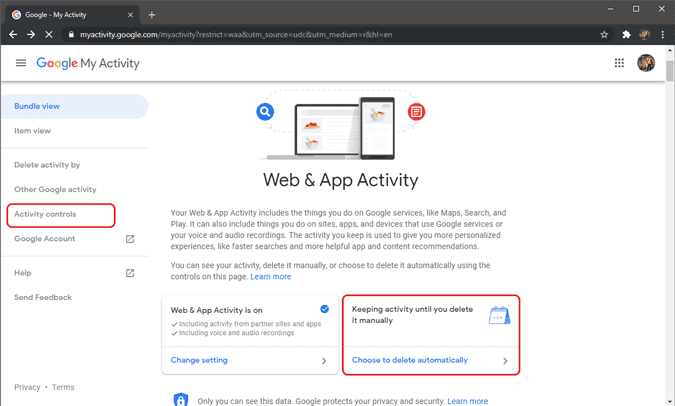
palabras de cierre
Además de la eliminación automática de los datos de actividad de Google, también puede desactivar Personalizar anuncios a través del mismo La configuración de privacidad en un dispositivo Android. Esto aseguraría que no reciba anuncios dirigidos o intrusivos.
Para más problemas o consultas, hágamelo saber en los comentarios a continuación.